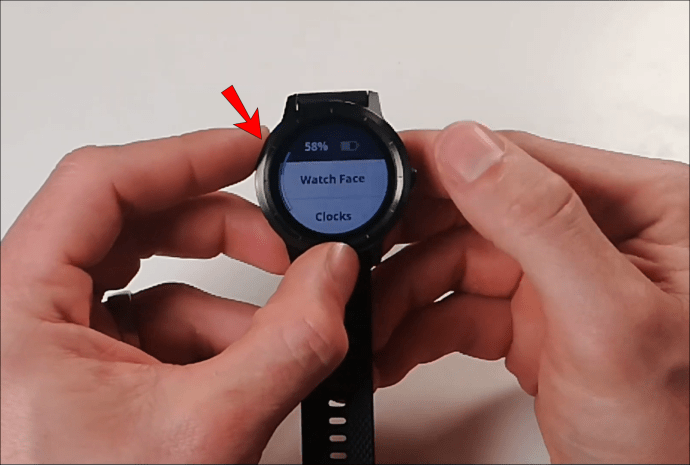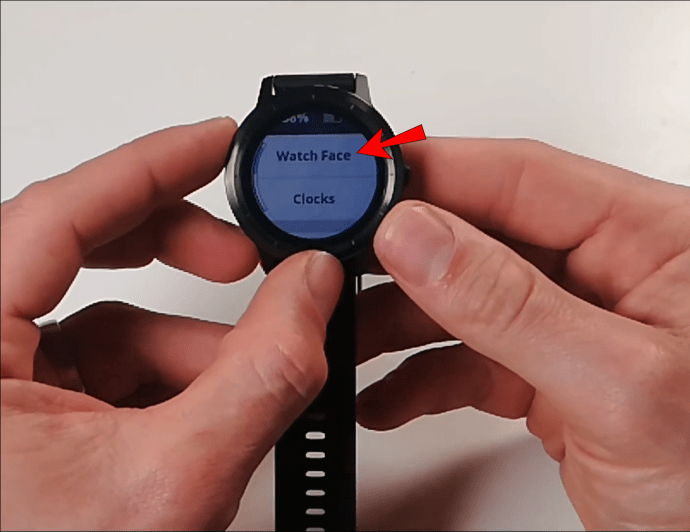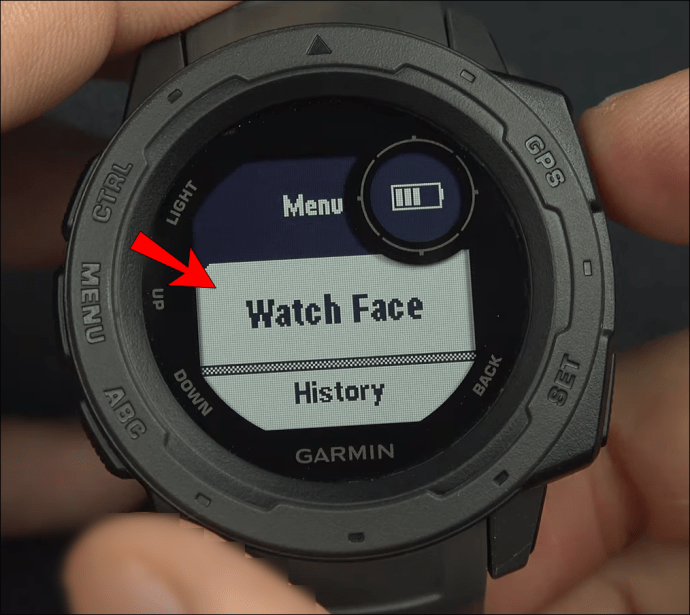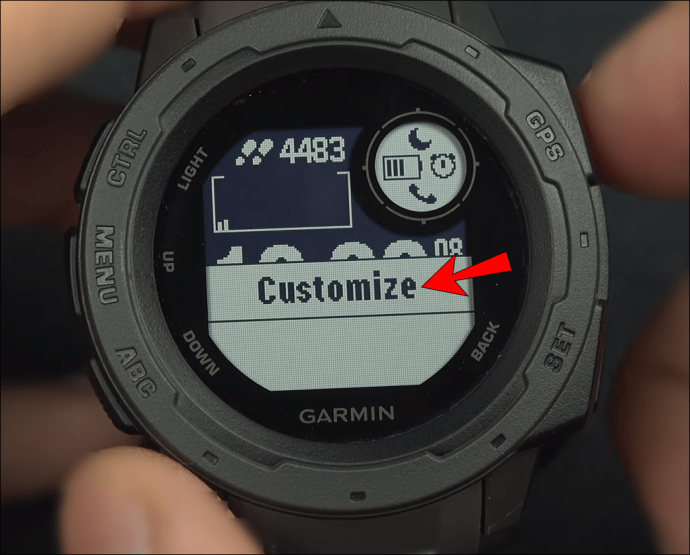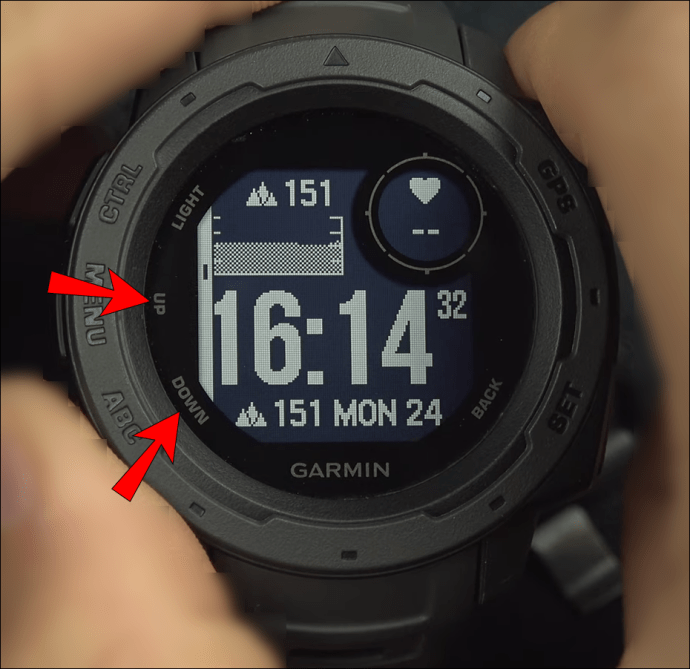Garmin có một số đồng hồ thể dục tốt nhất hiện nay và hầu hết chúng đều có rất nhiều tính năng độc đáo. Màn hình đồng hồ Garmin của bạn không chỉ cung cấp cho bạn thời gian mà còn theo dõi các bước của bạn, theo dõi nhịp tim của bạn và thông báo cho bạn về các cuộc gọi đến và tin nhắn.

Trừ khi bạn đang đeo một chiếc đồng hồ Garmin thực sự cũ, rất có thể thiết bị của bạn được tích hợp sẵn mặt đồng hồ. Tùy thuộc vào mẫu đồng hồ, bạn có thể có thêm một vài hoặc một vài lựa chọn. Mặt đồng hồ cho phép bạn ưu tiên những gì được hiển thị trên màn hình. Bạn có thể phối hợp mặt đồng hồ với trang phục của mình hoặc sử dụng đồng hồ kim cho một dịp chính thức hơn.
May mắn thay, các mặt đồng hồ được tải sẵn không phải là lựa chọn duy nhất của bạn. Bạn có thể tải xuống nhiều mặt đồng hồ của bên thứ ba từ Garmin Connect IQ Store chính thức. Ngoài ra, như đã đề cập, những người biết cách cũng có thể tạo mặt đồng hồ tùy chỉnh. Nhưng hãy cùng tìm hiểu quy trình từng bước về cách quản lý mặt đồng hồ Garmin.
Cách thay đổi mặt đồng hồ trên Garmin
Nếu bạn muốn thay đổi mặt đồng hồ trên Garmin của mình thành một tùy chọn được cài đặt sẵn khác, thì đó là một quá trình đơn giản. Đây là cách nó hoạt động:
- Nhấn và giữ nút “Lên” trên đồng hồ của bạn.
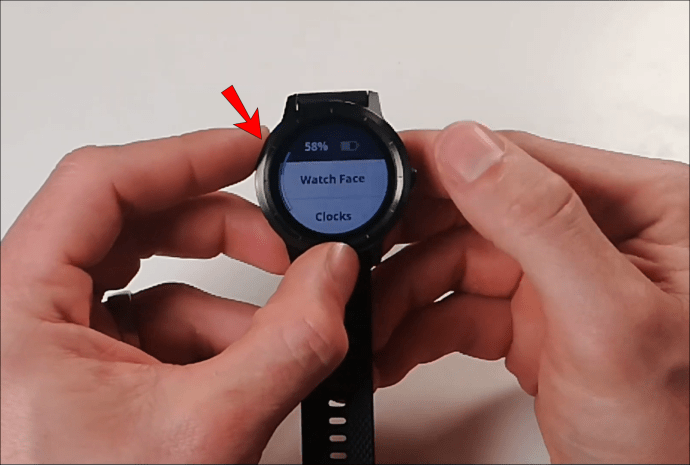
- Chọn tùy chọn “Mặt xem”. Thuận tiện, đó là tùy chọn đầu tiên bạn sẽ thấy.
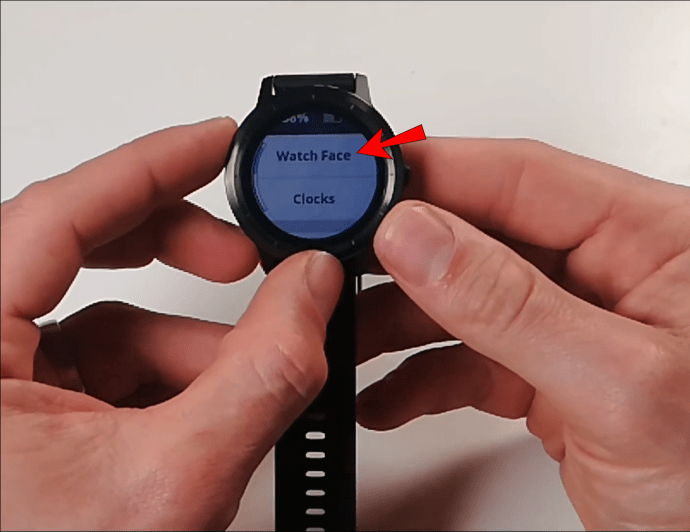
- Bạn sẽ nhận thấy một thanh cuộn ở phía bên trái của màn hình. Sử dụng các nút “Lên” và “Xuống” để đánh dấu các tùy chọn mặt đồng hồ.
- Chạm vào màn hình đồng hồ để chọn mặt đồng hồ.

- Nhấn vào “Áp dụng” để xem mặt đồng hồ mới được chọn trên màn hình của bạn.

Cách tùy chỉnh mặt đồng hồ Garmin
Điều gì xảy ra nếu khuôn mặt bạn đã chọn không hoàn toàn như bạn tưởng tượng? Đó là một cách khắc phục dễ dàng - bạn có thể tùy chỉnh nó cho đến khi màn hình chỉ hiển thị các mục bạn muốn xem. Đây là tất cả những gì bạn phải làm:
- Nhấn và giữ nút “Lên” trên đồng hồ của bạn và chọn “Mặt xem”.
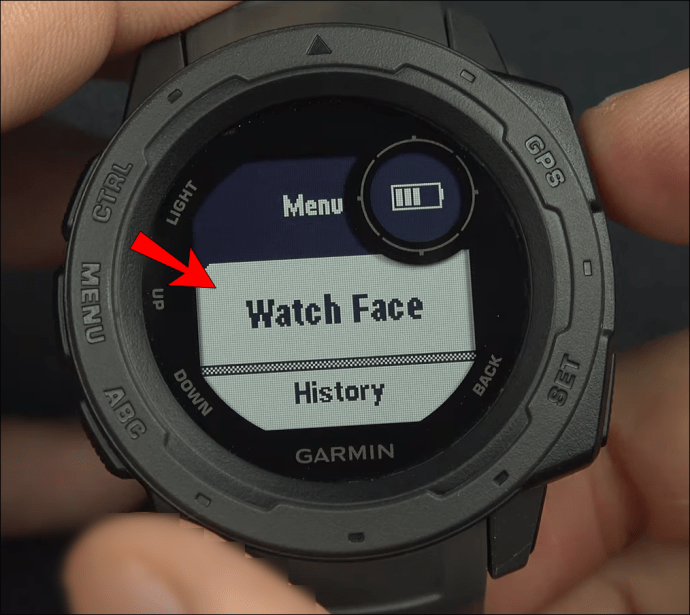
- Chọn mặt đồng hồ bạn muốn, sau đó thay vì “Áp dụng”, hãy nhấp vào “Tùy chỉnh”.
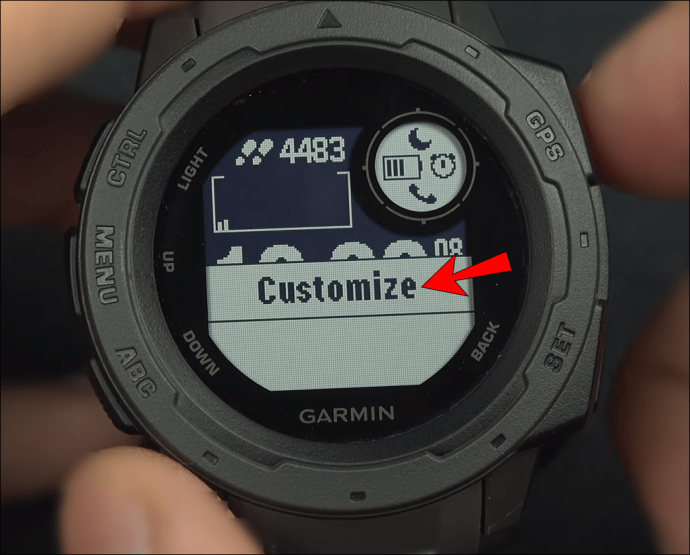
- Lời nhắc này sẽ mở “Trình chỉnh sửa khuôn mặt đồng hồ”. Với các lệnh “Lên” và “Xuống”, hãy bắt đầu xem qua các tùy chọn có sẵn.
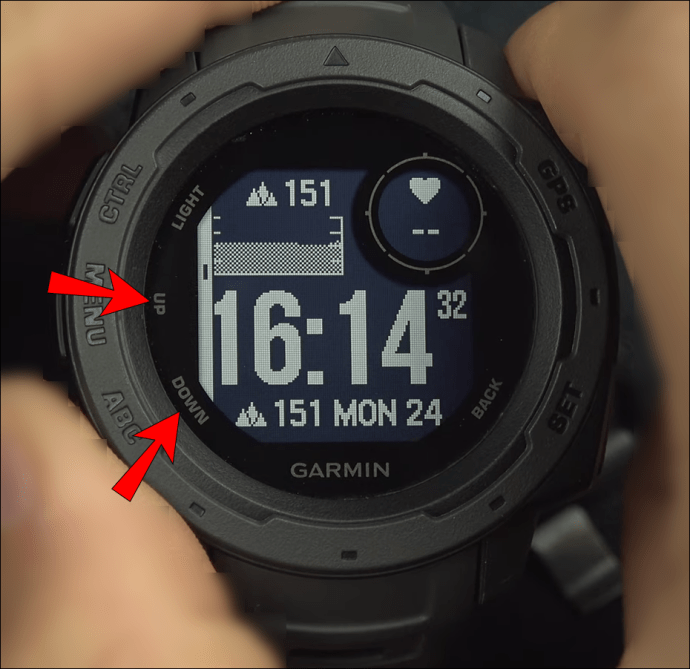
- Bạn có thể thay đổi bố cục, quay số, dữ liệu, màu nền, màu nhấn và các mục khác. Sau mỗi lựa chọn, hãy nhớ nhấn “Chọn”.

Ghi chú: Trong “Dữ liệu”, “Màu nhấn” và “Màu nền”, bạn sẽ phải trải qua một số trường tùy chỉnh khác. Đảm bảo rằng bạn nhấn “Chọn” sau mỗi lựa chọn.
Garmin cho phép bạn thêm và bớt các mục để làm cho đồng hồ phù hợp với sở thích của bạn.
Câu hỏi thường gặp bổ sung
Làm cách nào để thêm mặt đồng hồ mới vào Garmin?
Thông thường, bạn sẽ tìm thấy năm mặt đồng hồ được tích hợp sẵn trên đồng hồ Garmin của mình. Bạn cũng có thể tìm thấy một vài khuôn mặt khác bị che khuất khỏi tầm nhìn dễ thấy. Tất cả chỉ cần một vài bước đơn giản:
1. Giữ nút “Lên” trên đồng hồ Garmin của bạn và chọn tùy chọn “Mặt đồng hồ”.
2. Cuộn xuống cho đến khi bạn thấy tùy chọn “Thêm mới”.
3. Nhấn “Chọn” và duyệt qua các mặt đồng hồ có sẵn.
4. Chọn khuôn mặt và sau đó nhấn “Áp dụng”.
Làm cách nào tôi có thể tự tạo mặt đồng hồ?
Nếu không thích bất kỳ mặt đồng hồ Garmin nào có sẵn trên Garmin Connect IQ Store, bạn có thể thử tạo mặt đồng hồ của riêng mình. Điều tương tự cũng áp dụng nếu bạn đã thử hầu hết các tùy chọn và đã đến lúc tìm kiếm thứ gì đó mới.
Tuy nhiên, để làm mặt đồng hồ Garmin, bạn cần có một số kiến thức cơ bản về lập trình. Nếu hoàn thành nhiệm vụ, bạn cần tải xuống ứng dụng “Trình tạo khuôn mặt đồng hồ” có sẵn trên Garmin Connect IQ Store.
Có rất nhiều điều bạn có thể làm với ứng dụng này. Ví dụ: bạn có thể định cấu hình vị trí của mặt số hoặc thay đổi kích thước và màu sắc của mọi mục trên màn hình, v.v.
Quá trình này có thể khiến những người biết cách thiết kế ứng dụng hài lòng. Tuy nhiên, điều cần thiết cần lưu ý là Connect IQ Store luôn bổ sung thêm nhiều mặt đồng hồ hơn và bạn sẽ luôn có thể tìm thấy thứ mình thích.
Những mặt đồng hồ tốt nhất hiện có trong cửa hàng là gì?
Rất khó để đánh giá mặt đồng hồ nào thực sự là tốt nhất, nhưng có một số tùy chọn cực kỳ phổ biến có sẵn trên Connect IQ Store mà bạn có thể muốn thử.
SHN TxD là mặt đồng hồ Garmin có thiết kế gọn gàng và nhiều tùy chọn cài đặt. Màn hình hiển thị dễ đọc bất kể điều kiện nào, ngoài ra nó còn có tính năng tiết kiệm điện.
Infocal là một tùy chọn tuyệt vời khác đặt thời gian làm tính năng chính trên màn hình. Nó cũng cung cấp cho bạn tùy chọn để đảo ngược màu sắc.
Jogging Master là một mặt đồng hồ tương tự do Garmin tạo ra chứ không phải bởi nhà phát triển bên thứ ba. Số bước lớn cũng được nhấn mạnh, vì vậy nó phù hợp cho những người đi bộ đường dài và chạy bộ.
Rails là mặt đồng hồ miễn phí dành cho đồng hồ Garmin với thiết kế rời rạc nhưng hiệu quả. Bảng màu mặc định là đen và vàng, nhưng bạn có thể kết hợp các màu nếu muốn.
Mặt đồng hồ chuyển động cũng do Garmin làm. Nó cung cấp một mẫu mặt đồng hồ tinh xảo. Thiết kế trang nhã và đơn giản, ngoài ra bạn có thể truy cập hiệu ứng cầu vồng để có thêm một chút màu sắc.
Chọn mặt đồng hồ Garmin hoàn hảo
Đeo đồng hồ Garmin không giống như đeo đồng hồ truyền thống. Với đồng hồ Garmin, bạn có thể đặt mục tiêu thể dục, theo dõi tiến trình của mình và thậm chí tham gia cộng đồng để tìm cảm hứng.
Tuy nhiên, vì bạn sẽ nhìn vào đồng hồ Garmin của mình nhiều lần mỗi ngày nên việc xem cùng một màn hình có thể trở nên mệt mỏi sau một thời gian. Đó là lý do tại sao Garmin cung cấp cho bạn nhiều tùy chọn khi tùy chỉnh mặt đồng hồ.
Ngoài ra, việc di chuyển xung quanh các tính năng trên màn hình rất dễ dàng và nếu biết cách, bạn có thể tạo mặt đồng hồ của riêng mình và chia sẻ với người khác.
Bạn có thường xuyên thay đổi mặt đồng hồ Garmin không? Cái nào là thứ bạn thích? Hãy cho chúng tôi biết trong phần bình luận bên dưới đây.